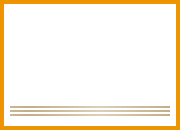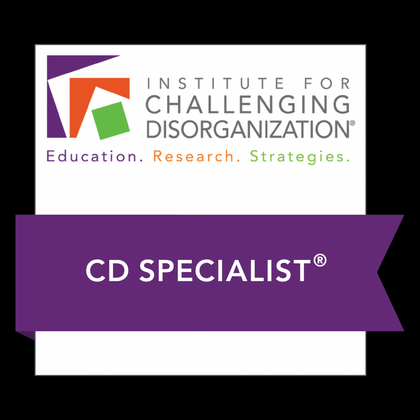50代の女性が人生をリセットし、これからの人生を楽しむために、ライフオーガナイザー® 梅野 真由美がよりそいます
11.初心者でも安心!Zoomの使い方を覚えてチャレンジしてみませんか?
2025/01/27ライフオーガナイザー®の梅野真由美です!
皆さん、「Zoom」の存在を知っていますか?
私は今から5年ほど前にZoomの存在を知り、使うようになりました。2019年にライフオーガナイザー®1級資格を取得し、「とにかく現場の経験を積みたい!」と考えていましたが、その矢先にコロナ禍に突入。思うような活動ができず、足踏み状態が続いていました。
そんな中でも、所属する日本ライフオーガナイザー協会(JALO)の対応策や、仲間のライフオーガナイザー®達はとても前向きでした。「人と密な接触ができないのなら、オンラインでつながろう!」という方針のもと、JALOは初心者向けのZoom講座を開催。私も仲間と一緒に練習しながら使い方を覚えていきました。
大学生だった娘もZoomで講義を受けていました。もともとZoomは企業や学校向けに利用されていましたが、コロナ禍でその需要が一気に拡大。2019年12月時点で1,000万人だったユーザー数は、2020年には2億人を突破し、現在では3億人を超える規模になっています。(※2025年現在の最新データでは、さらに増えている可能性があります。)
そんなZoomですが、「初心者には難しそう」と感じる方も多いのではないでしょうか?
実は、一度基本的な操作を覚えてしまえば、とても便利で簡単に使えるツールなんです。私もZoomを使ったオンライン相談を行っていますが、使い方で不安な方からのご質問をよくいただきます。
このブログでは、Zoomを初めて使う方でも迷わず参加できる方法を、わかりやすく解説します。一緒に安心してZoomを使えるようになりましょう!

Zoomを始めるための準備
Zoomを使うには、以下の準備が必要です
・スマートフォン、タブレット、またはパソコン
・インターネット接続
・Zoomアプリのダウンロード(詳しくは次の項目で説明します)Zoomアプリのダウンロードとインストール
【スマートフォンの場合】
App Store(iPhone)またはGoogle Play(Android)を開く
「Zoom」と検索してダウンロード
インストール後、アプリを開くだけで準備完了!
【パソコンの場合】
Zoom公式サイト(https://zoom.us/download)にアクセス
「ミーティング用Zoomクライアント」をダウンロード
インストールしたら、アイコンをクリックして起動します。
Zoomミーティングに参加する方法
30分無料相談に参加するためには、こちらのようなリンクをクリックするだけでOK!
30分無料相談または、ミーティングIDとパスコードを入力して参加することもできます。
Zoomアプリを開く
「ミーティングに参加」をタップ
IDとパスコードを入力して「参加」を押すだけ!Zoomの基本操作
Zoomミーティング中に覚えておきたい操作はこれだけ!
音声をミュート/オン:画面左下のマイクアイコンをタップ。
カメラをオン/オフ:画面左下のビデオアイコンをタップ。
画面を終了する:「退出」ボタンを押すだけで簡単に終了できます。
よくあるトラブルと解決方法
音が聞こえないとき
マイクやスピーカーがミュートになっていないか確認してください。
デバイスの音量を上げてみてください。
カメラが映らないとき
カメラがオンになっているかを確認してください(ビデオアイコンをタップ)。
他のアプリがカメラを使用していないかチェックしましょう。最後に:Zoomを楽しむために
初めてZoomを使うのは少し緊張するかもしれませんが、慣れてしまえばとても便利なツールです。無料相談では、あなたのペースに合わせてサポートしますので、どうぞお気軽にご参加くださいね!

-
 58. 終わりがあれば始まりがある。そう、人生はまだ続く…
~7月の月イチランチ会~ 佐賀のライフオーガナイザー梅野真由美です。佐賀では連日、「体温より高いのでは!?」と
58. 終わりがあれば始まりがある。そう、人生はまだ続く…
~7月の月イチランチ会~ 佐賀のライフオーガナイザー梅野真由美です。佐賀では連日、「体温より高いのでは!?」と
-
 59. 勉強会での気づき 〜バウンダリーを意識するということ〜
CLO勉強会参加レポート~2025/7月 佐賀のライフオーガナイザー®の梅野真由美です。7月のCLO(サーティ
59. 勉強会での気づき 〜バウンダリーを意識するということ〜
CLO勉強会参加レポート~2025/7月 佐賀のライフオーガナイザー®の梅野真由美です。7月のCLO(サーティ
-
 60. 誰かと一緒だからできる。自分との約束を守れる秘訣
佐賀のライフオーガナイザー梅野真由美です。以前講座に参加させていただいたライフオーガナイザー®・1級建築士のあ
60. 誰かと一緒だからできる。自分との約束を守れる秘訣
佐賀のライフオーガナイザー梅野真由美です。以前講座に参加させていただいたライフオーガナイザー®・1級建築士のあ
-
 61. 8月の月イチランチ会のお知らせ
「今日はもういいか〜」の、その先にある大切なこと。 佐賀のライフオーガナイザー、梅野真由美です。毎日、本当に暑
61. 8月の月イチランチ会のお知らせ
「今日はもういいか〜」の、その先にある大切なこと。 佐賀のライフオーガナイザー、梅野真由美です。毎日、本当に暑
-
 62. 仲間と一緒なら続けられる!テクチャリ部「てくてくコンペ」で得たもの
SDGs委員会「テクチャリ部」での活動と私のチャレンジ 佐賀のライフオーガナイザー梅野真由美です。日本ライフオ
62. 仲間と一緒なら続けられる!テクチャリ部「てくてくコンペ」で得たもの
SDGs委員会「テクチャリ部」での活動と私のチャレンジ 佐賀のライフオーガナイザー梅野真由美です。日本ライフオ
片づけkankan
【55歳からの暮らしをライフオーガナイズ®で応援!】自分らしく暮らすための「思考・空間・時間」を整える
電話番号:090-3734-0537
営業時間: 9:00~18:00
所在地 : 佐賀県神埼市神埼町城原3466-1 有限会社Kanコーポレーション内 事務所概要はこちら